Kaip naudoti paveikslėlį kaip pažymėtus ženklus sąraše Word

Galite tinkinti bullet pažymėtus sąrašus "Word" naudodami skirtingus simbolius ir spalvas. Tačiau ką daryti, jei norite naudoti savo nuotrauką kaip sąrašo kulkas?
SUSIJUSIOS: Kaip pritaikyti bullet pažymėtuose sąraše programoje Word
PASTABA: mes panaudojome Word 2016, kad iliustruotume šią funkciją, tačiau ši procedūra veiks taip pat ir "Word 2013".
Pažymėkite pažymėtą sąrašą, kuriam norite pakeisti kulkas nuotraukoms. Spustelėkite rodyklę žemyn, esančią skirtuko "Pagrindinis" skirsnyje "Punktas" esančiame mygtuke "Bullets", ir išskleidžiamajame meniu pasirinkite "Nustatyti naują kulką".
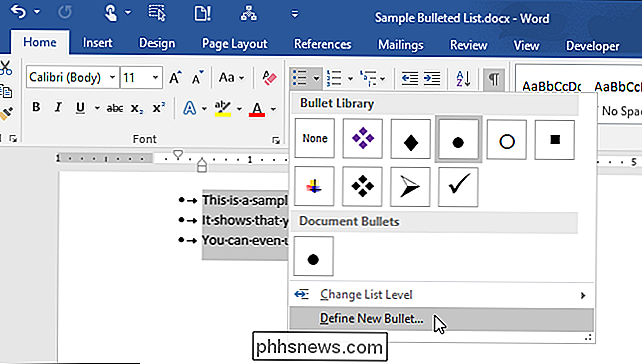
Dialogo lange "Nustatyti naują kulką" spustelėkite "Picture".
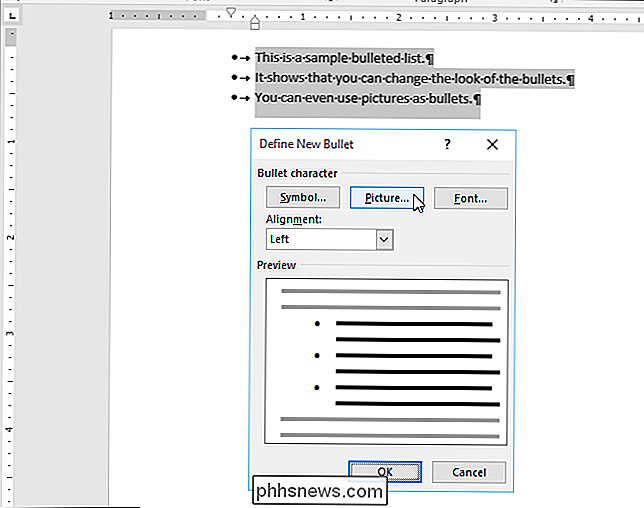
Rodomas dialogo langas "Įterpti nuotraukas". Galite įterpti paveikslėlį "Iš failo" savo kompiuteryje arba vietiniame tinkle, "Bing Image Search" arba "OneDrive" paskyroje. Šiame pavyzdyje mes įdėsime paveikslėlį iš failo mūsų kompiuteryje, todėl spustelėsime "Iš failo".
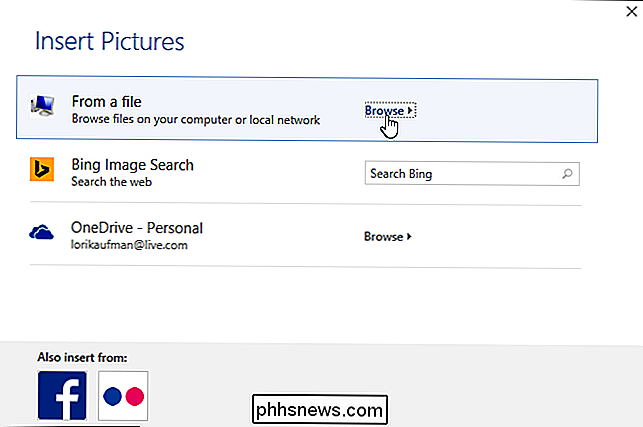
Dialogo lange "Įterpti paveikslėlį" eikite į savo kompiuterio aplanką ( arba vietinio tinklo diskas), kuriame yra paveikslėlis, kurį norite įterpti. Pasirinkite failą ir spustelėkite "Įterpti".
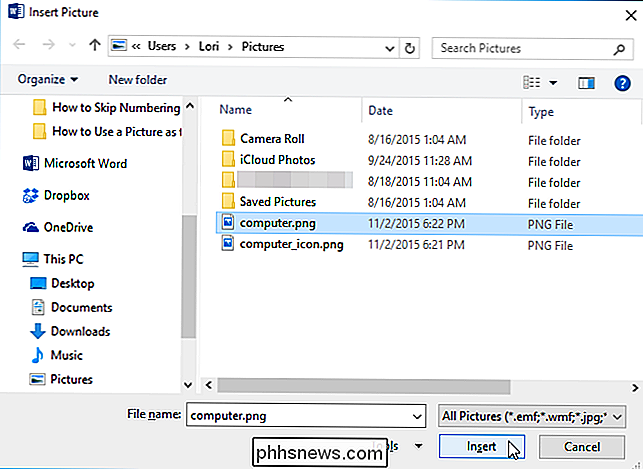
"Peržiūra" rodo jūsų pasirinktą paveikslėlį, kuris naudojamas pažymėtame sąraše.
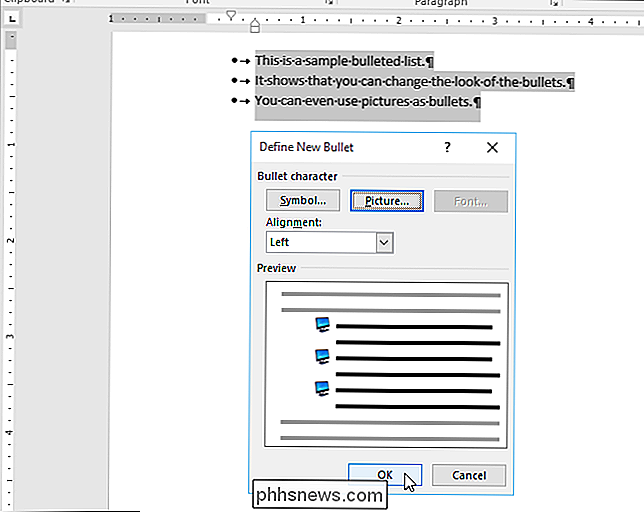
PASTABA: ne visos nuotraukos veikia kaip kulkos. Paprasta grafika su skaidriu fonu geriausiai veikia, nes nuotrauka bus sumažinta iki labai mažo dydžio.

Kas užkerta kelią DVD + R diskų išformavimui?
Nors gerai žinoma, kad DVD + R ir CD + R diskai yra įrašomi tik vieną kartą, gali būti įdomu, kodėl tai yra priešingos "RW" diskuose perrašomam pobūdžiui. Kas sustabdo R formato diskų redagavimą? Šiandieninė "SuperUser" Q & A ataskaita turi atsakymą į įdomų skaitytojo klausimą. Šiandienos klausimų ir atsakymų sesija ateina pas mus "SuperUser" - "Stack Exchange", bendruomenės pagrįstos Q & A svetainių grupės, padalinys.

Naudokite "Smartphone" kaip nuotolinį savo televizoriaus, "Set-Top" ar "Console"
Jei šiandien yra vienas dalykas, kurį šiandien nekenčiu, tai senas nuotolinis valdymas. Manote, kad tai pasenusi, tačiau jis vis dar gyvena ir netrukus neišnyks. Laimei, jei turite pakankamai naują įrenginį (porą metų), tada galite valdyti savo išmanųjį telefoną.Aš kalbu apie televizorių valdymą, "streaming" televizorių dėžutes, kabelių dėžes, žaidimų pultus ir pan. Aš tiesiog per daug ting

